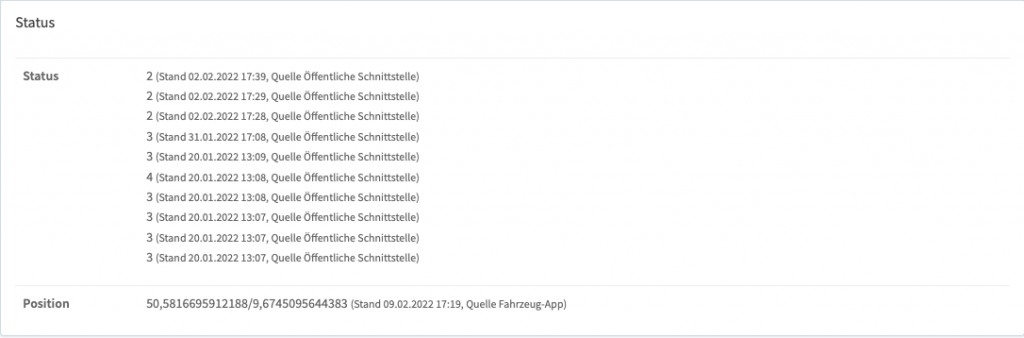Wie können wir helfen?
Fahrzeug anlegen und bearbeiten
Neues Fahrzeug anlegen
Um ein neues Fahrzeug Ihrer Organisation in Connect anzulegen, wechseln sie zu dem Menüpunkt „Fahrzeuge“ und klicken auf „Neu„.
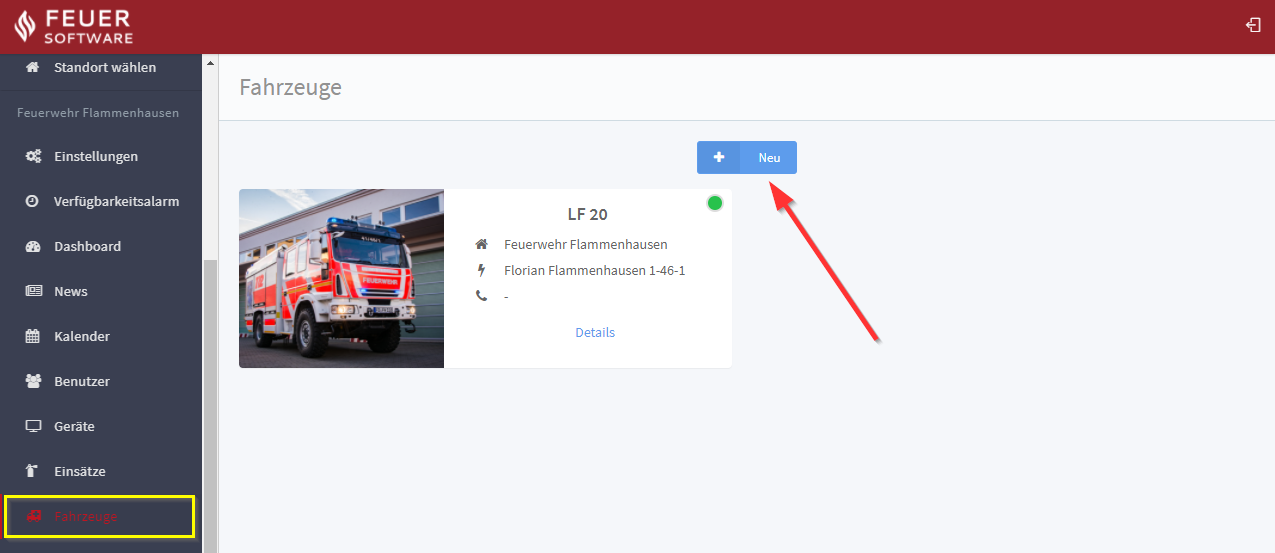
Es öffnet sich eine Eingabemaske, in der Sie die notwendigen Daten eintragen können. Nach dem Anlegen des Fahrzeugs können Sie weitere Details (z.B. ISSI) hinzufügen, indem Sie auf die Fahrzeugübersichtseite wechseln.
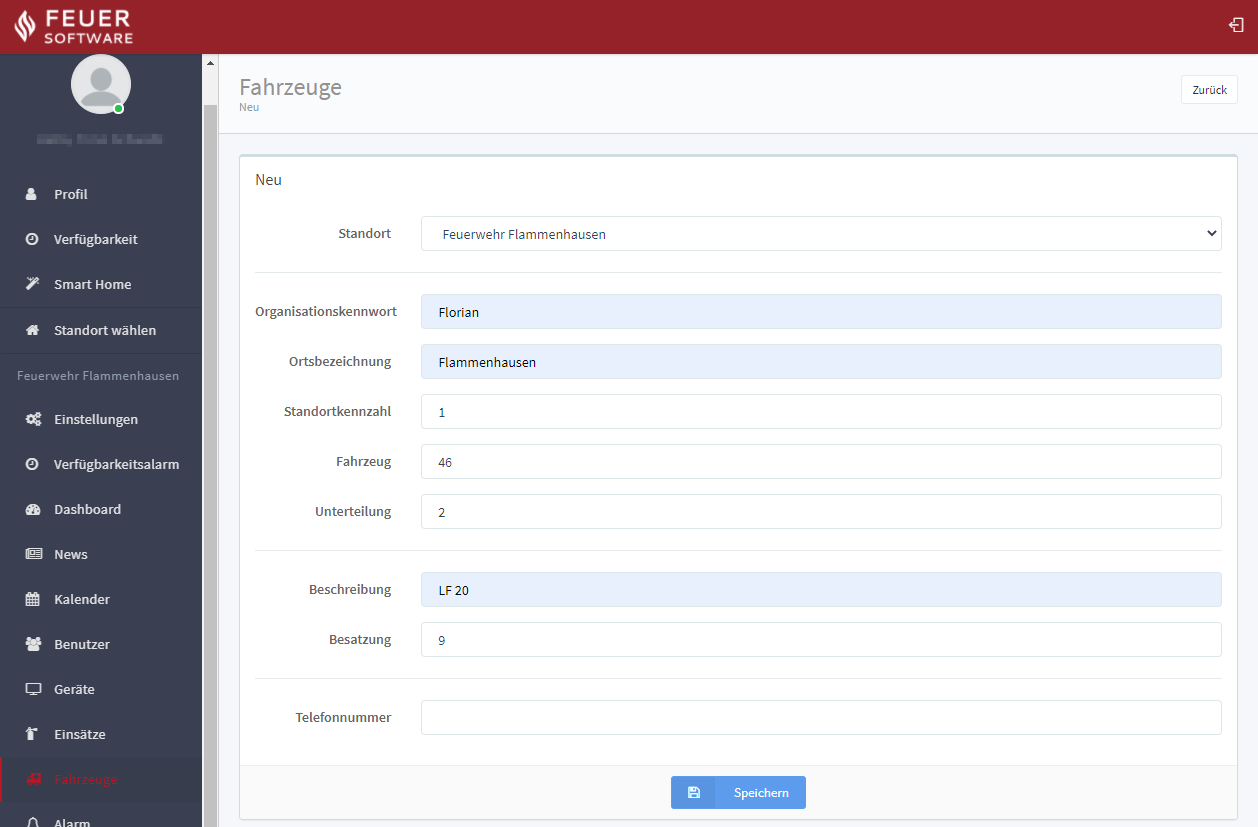
Standort: Wählen sie den Standort, dem das Fahrzeug zugeordnet ist. Fahrzeuge können nur einem Standort zugeordnet sein.
Organisationskennwort: Zur Kennzeichnung der Behörden und Organisationen sind Kennwörter festgelegt. z.B. Feuerwehren -> Florian
Ortsbezeichnung: Die Ortsbezeichnung wird durch den Namen der Region, des Landkreises, der kreisfreien Stadt oder der Gemeinde (ohne Ortsteilnamen) angegeben.
Standortkennzahl: Standortkennzahl aus Ihrem Funkrufnamen
Fahrzeug: Die Art eines Einsatzfahrzeuges wird durch eine der Fahrzeugkennzahlen angegeben.
Unterteilung: Sollten an einem Standort mehrere gleichartige Fahrzeuge vorhanden sein, so werden diese mit einer nachfolgenden Unterscheidungskennziffer durchnummeriert.
Telefonnummer: Sie können eine Telefonnummer hinterlegen, eines im Fahrzeug verbauten Mobiltelefons.
Fahrzeug bearbeiten
Klicken Sie auf dem gewünschten Fahrzeug auf „Details“ um weitere Informationen zu einem Fahrzeug einzusehen und zu bearbeiten.
Verfügbarkeit
Über Verfügbarkeiten können Sie die Verfügbarkeit von Fahrzeugen planen. Sollte Ihr Fahrzeug z.B. Planmäßig nicht einsatzbereit sein, können Sie hier die Verfügbarkeit eintragen. Die Verfügbarkeit kann auch über die Einsatz App durch einen Standortadministrator gepflegt werden.
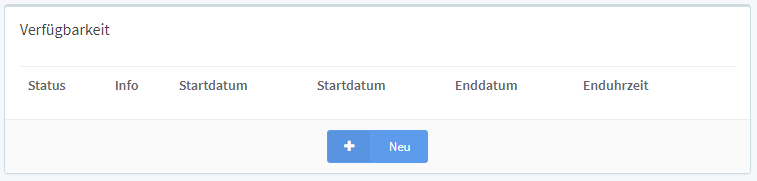
GPS Tracker
Hier kann ein GPS Tracker über den Taccar Server hinzugefügt werden. Aktivieren Sie diese Funktion und tragen Sie Ihr Modell und die eindeutige Geräte-ID ein. In Ihrem GPS Tracker muss der Traccar Server von Feuersoftware hinterlegt werden. Anleitung zur Einrichtung: GPS Tracker
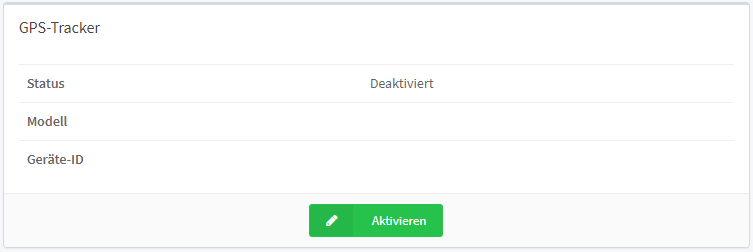
Fahrzeug App
Hier kann die Fahrzeug App bzw. Einsatz Tablet für ein Fahrzeug aktiviert und verbunden werden. Klicken Sie auf „Aktivieren“ um Zugangsdaten für die Fahrzeug App zu erhalten. Die Zugangsdaten werden nach Aktivierung an Ihre E-Mail Adresse versendet.Die E-Mail enthält einen QR Code sowie einen Benutzernamen und Passwort. Melden Sie sich mit diesem an oder scannen Sie den QR Code mit dem EinsatzTablet ab um sich anzumelden.
Die Aktivierung der Fahrzeug-App kann auch über die EinsatzApp erfolgen. Lesen Sie hierzu in Doku: Tablet anmelden
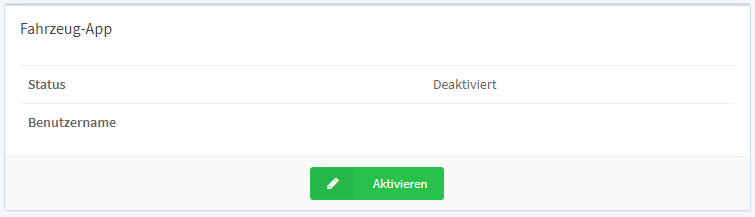
Funkeinstellungen
Hier kann die Funkgerätekennung (Individual Short Subscriber Identity – kurz ISSI ) eines Funkgerätes eingetragen werden. Dies ist notwendig um den Fahrzeugstatus einen Fahrzeuges auszuwerten und anzuzeigen. Die ISSI Ihres Funkgerätes können Sie direkt am Funkgerät auslesen.
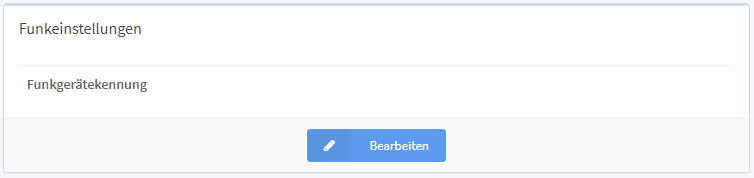
Status
Unter dem Menüpunkt Status bekommen Sie die letzten 10 Statusänderungen des Fahrzeugstatus angezeigt. Außerdem wird die Quelle angezeigt, von der der Status empfangen wurden. Der Fahrzeugstatus wird 90 Tage lang gespeichert.
Außerdem wird die letzte Position mit Quelle angezeigt. Die Position wird hier 30 Tage seit der letzten Änderung gespeichert.